苹果又出新手机了 , iPhone12都上市了 , 你还在用iPhone8 , out了哟!虽然价格飙升 , 但已不是当年“卖肾”换机的时代喽!换手机也司空见惯了!那么问题来了 , 买了新手机后 , 最头痛的就是数据的迁移 , 如何将旧iPhone里的通讯录、图片、短信、软件等数据导入到新iPhone里呢?有哪些方式呢?下面给大家总结了几种数据传输的方法 , 一起来看看吧!

文章插图
第一种方式:iTunes数据传输
只需要准备一台电脑 , 通过电脑上的iTunes把手机的数据传输到电脑上 , 再把新手机接上 , 然后把电脑上的数据传输到手机上 , 这样就解决了 。
但这种方式的缺点就是很占电脑的储存空间 , 时间比较长 , 建议备份在固态硬盘上会快一些 , 如果有MAC电脑速度会更快一些 。
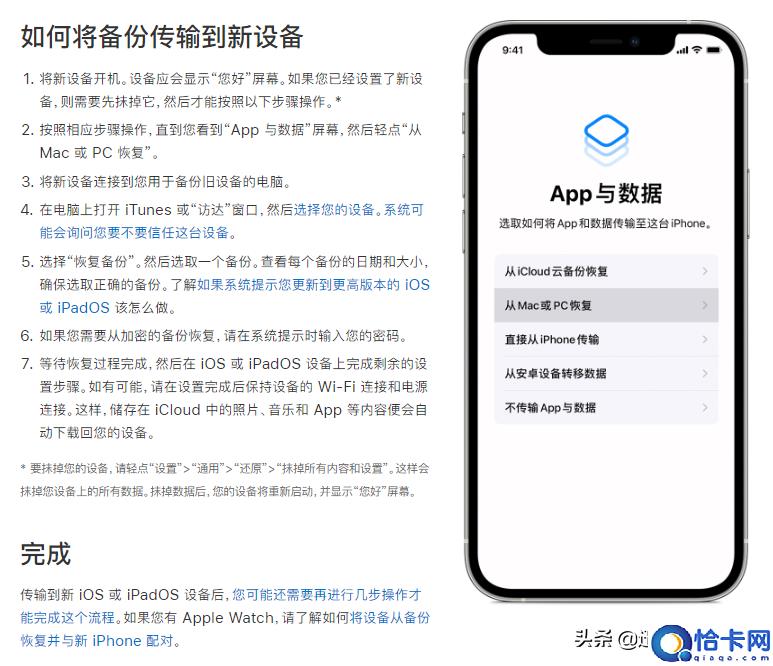
文章插图
第二种方式:苹果云端iCloud传输
这个方式的缺点是如果没有买云储存空间的话 , 免费的5G储存根本回来不了多少的数据 。当你的手机数据比较大时 , 需要花钱去买更大的存储容量的iCloud服务 , 每月25元 , 而且受网络影响较大 。
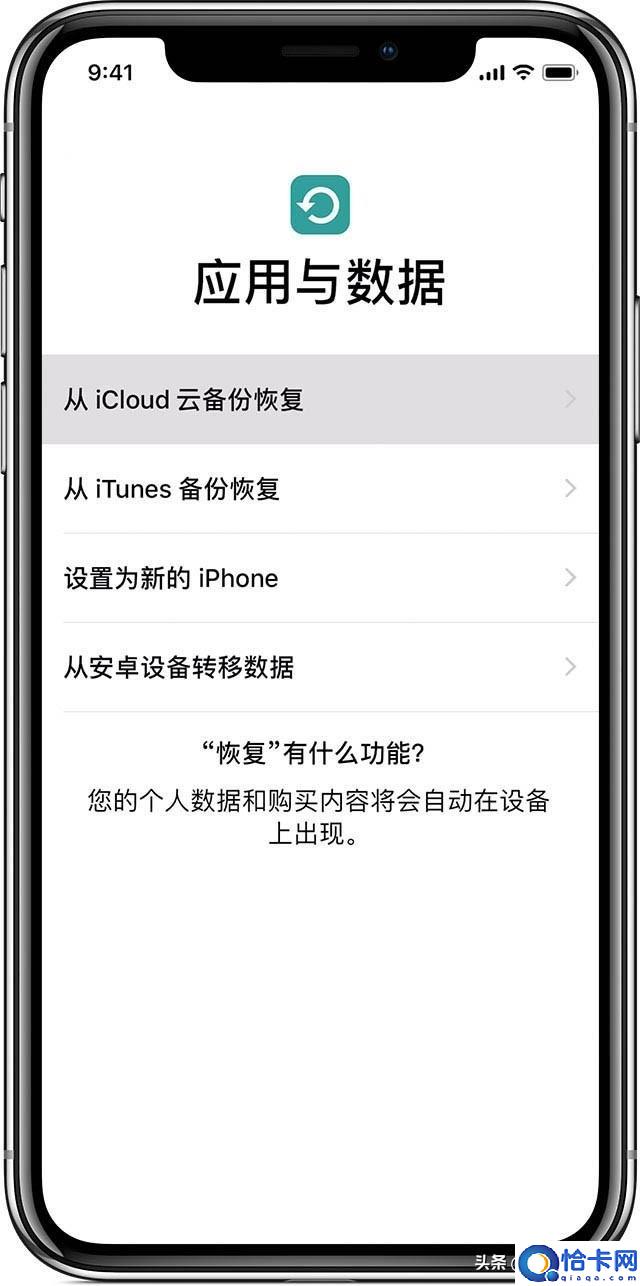
文章插图
第三种方式:局域网传输
当新的iPhone靠近旧的iPhone就能通过无线的方式传送数据 。而且使用此方式有3个注意事项:
1.两部iPhone必须要升级到iOS12.4及以上的系统 , 同时新iPhone的系统要高于或与旧手机的同样的系统 。
2.两部iPhone在转移数据时最好接上电源 。
3.两部iPhone必须都要打开蓝牙 。
操作方法:
第一步:首先接上电源 , 两部iPhone同时开启蓝牙 , 旧手机就可以检测到新iPhone , 点击继续 。
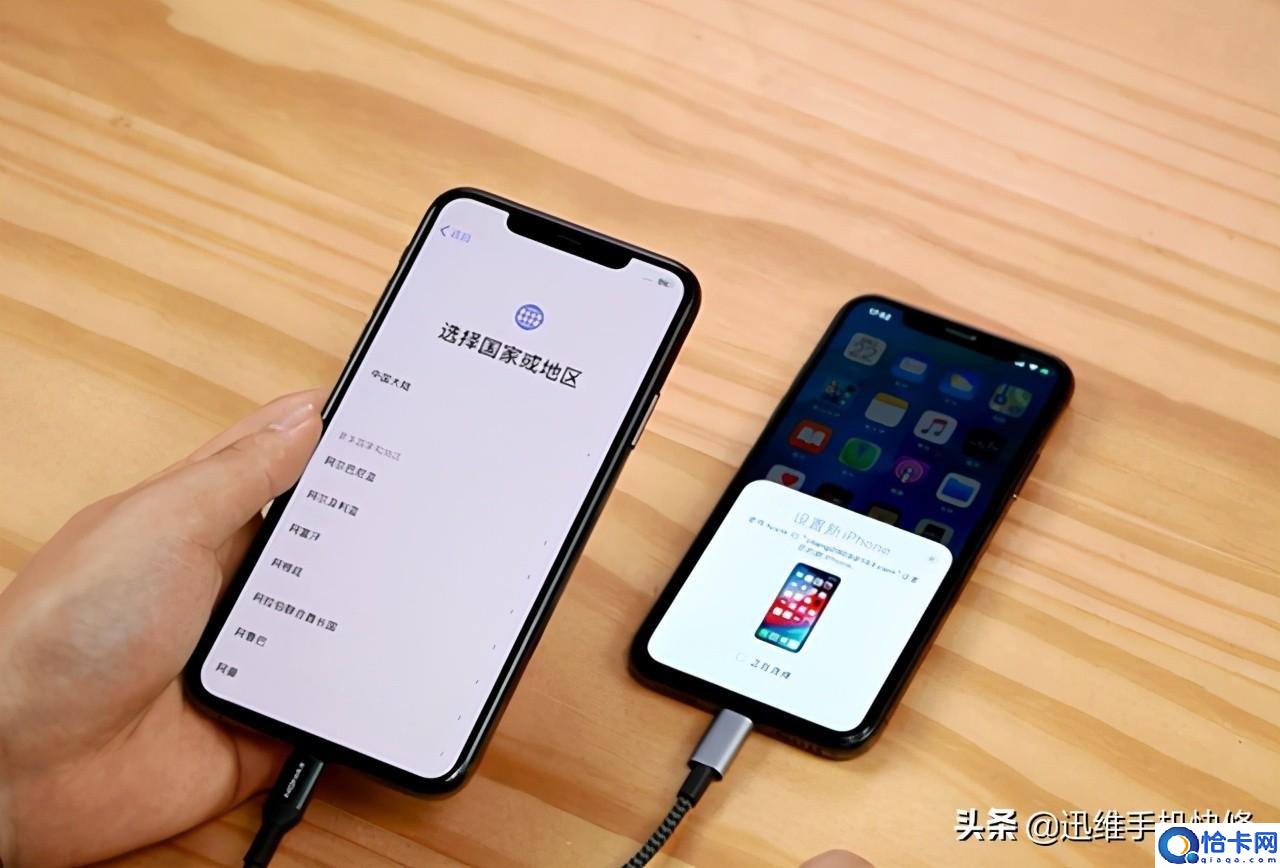
文章插图
在新iPhone上弹出的页面 , 会提示“正等待另一台iPhone……” , 根据提示 , 用旧手机扫一扫新iPhone上的图像 。

文章插图
根据提示输入密码——点击继续—— apple ID验证完成后——点击同意——启用定位服务 , 根据提示操作 , 手机准备时间结束后 , 手机就可以开始传输数据了 。

文章插图
这种传输方式花费时间有一些长 , 但比iCloud或iTunes传输快很多 。
不过 , 这种方法除了可以还原手机的所有数据外 , 还可以把手机里的各种账号和旧iPhone里已经设置好的东西全部照搬到新iPhone上 。
第四种方式:有线传输数据(物理方式传输)
它与第三种方式有一点相似 , 第三种方式是通过两部iPhone之间的局域网进行连接 , 而这种方式是通过一根数据线 , 把这两部iPhone连在一起 , 相当于是数据线之间的传输 。
注意事项:
1、两部iPhone的iOS系统要在12.4或以上版本 。新iPhone的系统要高于或与旧手机的同样的系统 。
2、不用接电源 , 数据传输前将手机充满电 , 避免数据传输过程中没电导致关闭而无法完成 。
3、iOS12.4及以上机型 , iPhone8~iPhone12 Pro max等机型都可以 。
操作方法:
首先准备一根Korllo Lightning to LightningOTG转接线数据线 。将转接线带\"Host\"的一端插到旧iPhone上 , 单面LOGO的一端插到新手机上 。
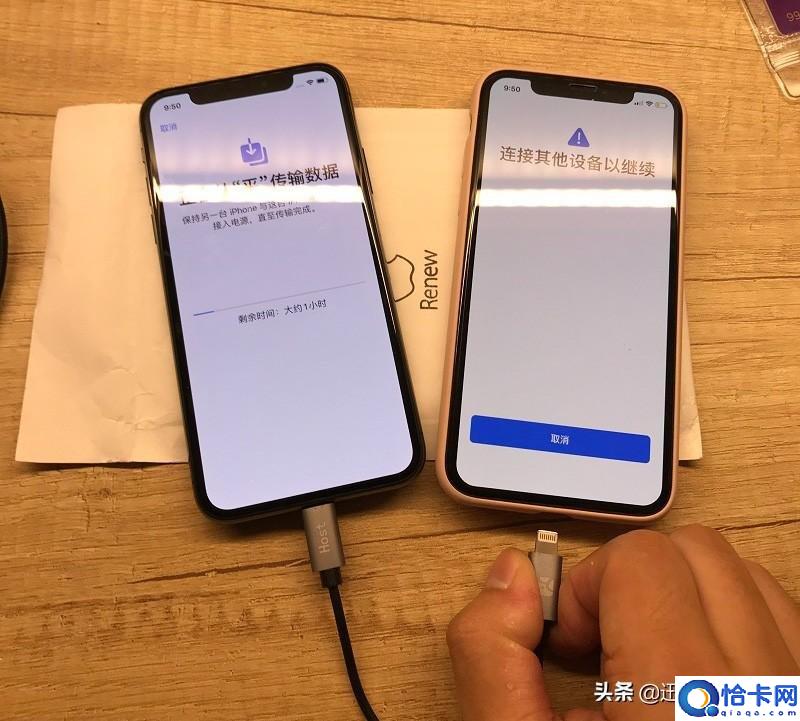
文章插图
新iPhone开机 , 放在旧iPhone旁边 。旧iPhone 上显示“快速开始\" , ——Apple ID设置新设备——点击继续 , 等待新设备上出现动画 。用旧iPhone扫描新iPhone的图像 , 新手机上弹出 “在新[设备]上完成” 。
在新iPhone上输入输入锁屏密码 , 按照提示在新iPhone上设置面容ID或触控ID 。点击“从[设备]传输” , 就开始将数据从旧iPhone传输到新iPhone 。这里还可以选择是否将旧iPhone上的apple Pay 和Siri等传到新iPhone 。
- 无需连接PC 云端可重装或刷机 不用电脑iphone怎么强制刷机
- 6个 iPhone 隐藏功能 苹果手机屏幕时间显示怎么设置密码
- 苹果官网通过序列号查询iPhone手机真伪 苹果串号查询官网方法
- iphone14pro详情介绍 iphone14pro参数配置详细
- 手写键盘 iphone手机设置简体手写步骤 苹果13怎么设置手写键盘
- 苹果手机截图的三个方法 iphone6splus怎么截屏
- 新入手的iPhone手机设置教程 苹果新手机怎么设置
- iPhone13 Pro Max测评 苹果13promax参数配置详细
- Win10系统删除用户配置文件技巧 怎么删除用户文件夹
- 苹果手机小圆点辅助触控功能设置方法 iphone8小圆点怎么设置
